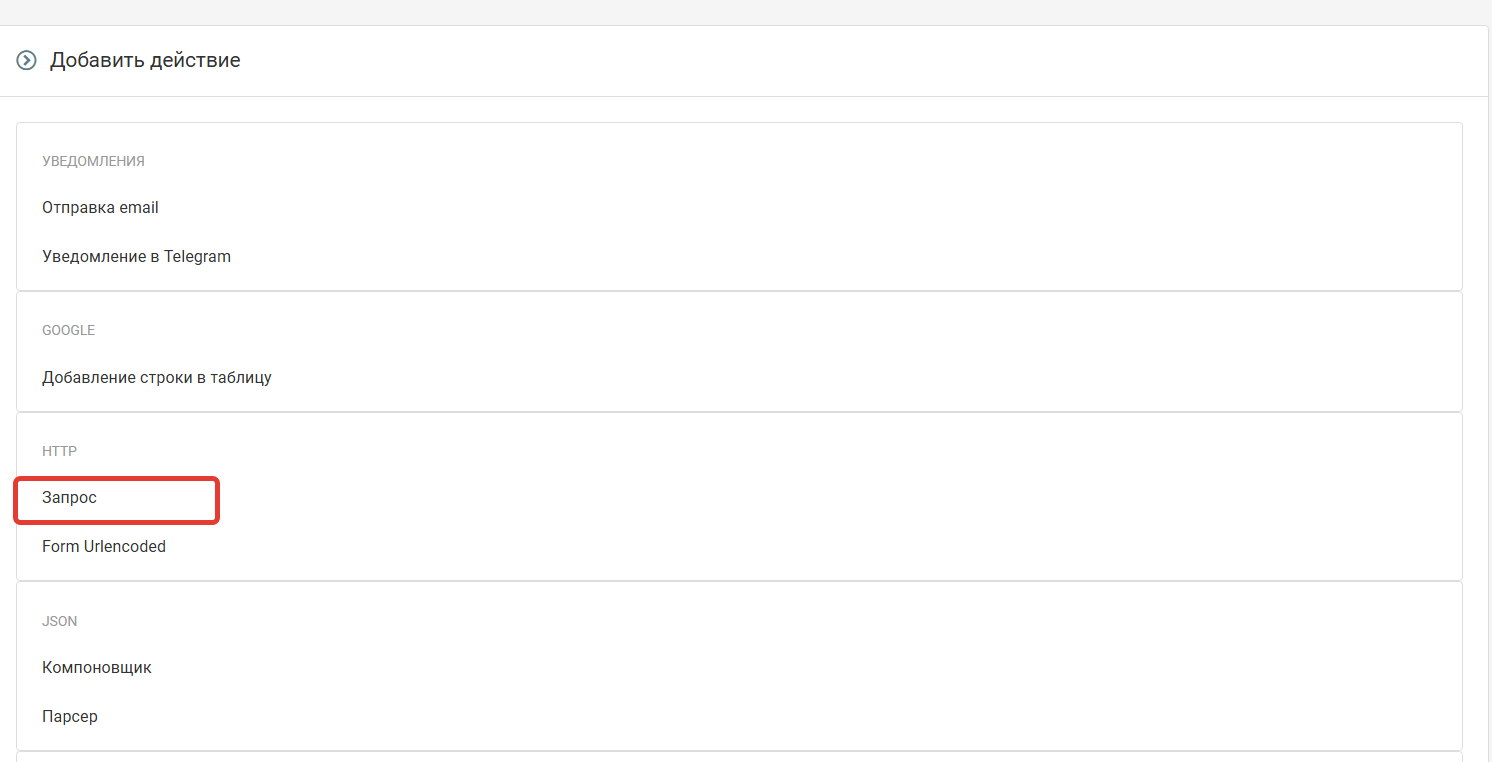New.PlatformaLP. Заявка с сайта → СДЭК. Получение трек-номера посылки
Получайте заявки оставленные в формах сайтов, сделанных на PlatformaLP
Настройка получения данных из New.PlatformaLP
Шаг 1. Выберите источник данных "HTTP-Запрос (Webhook)".
Нажмите на кнопку "Добавить"

Выберите HTTP-Запрос (Webhook)

Не изменяя параметров, нажмите кнопку "Сохранить"

Будет сгенерирован url-адрес, который дальше нам понадобится в настройках

Запустите обработку нажав на кнопку ▶
Шаг 2. В личном кабинете PlatformaLP настройте отправку заявок на webhook.
Перейдите в левом меню в пункт "Интеграции" https://new.platformalp.ru/integrations

Нажмите кнопку "Добавить интеграцию" и выбирите "Отправка данных на Webhook"
 Укажите название интеграции, например "Webjack.ru"
Укажите название интеграции, например "Webjack.ru"
 Укажите в настройках скопированный ранее адрес, а также выберите формат передаваемых данных, как на рисунке ниже
Укажите в настройках скопированный ранее адрес, а также выберите формат передаваемых данных, как на рисунке ниже

Шаг 3. Подключите уведомления для нужной страницы
Зайдите в настройки нужной страницы

Перейдите во вкладку "Интеграции" и добавьте интеграцию "Webjack.ru"
 Интегарция добавится в список. Нажмите кнопку "Сохранить"
Интегарция добавится в список. Нажмите кнопку "Сохранить"

После этого отправьте тестовую заявку с данной страницы.
Шаг 4. Зайдите в настройки "Источник данных - HTTP-запрос"

Нажмите там на кнопку "Получить". Автоматически загрузятся все параметры (поля) из тестовой заявки.

Нажмите на кнопку "Сохранить".
На этом настройка получения данных о поступивших заявках из New PlatformaLP закончена.
Заявки для компании, для которой вы настроили отправку, будут поступать в обработку.
Далее можно настроить действия по отправке этих данных в amoCRM, Bitrix24, Telegram и др.
1. Получение токена СДЭК.
1.1. Отправка запроса на получение токена.
В разделе "Действия" нажмите кнопку "Создать" и выберите в подразделе "HTTP" пункт "Запрос".

Заполните поля http-запроса следущими значениями:
- Метод - POST
- Адрес - https://api.cdek.ru/v2/oauth/token?parameters
- grant_type - client_credentials
- client_id - ваш id клиент в системе СДЭК
- client_secret - секретный код клиента в системе СДЭК
- Content-Type - x-www-form-urlencoded
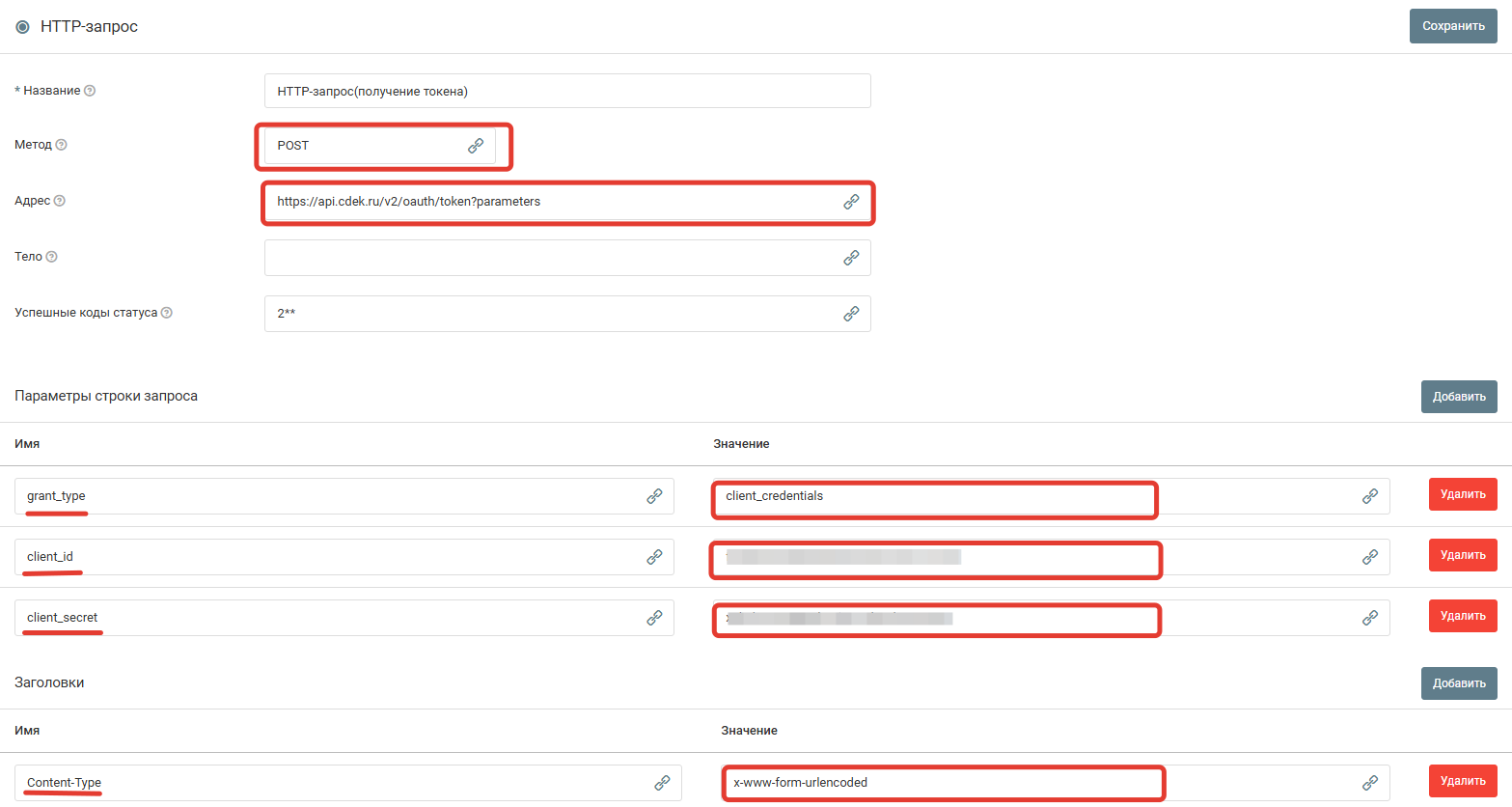
Нажмите на кнопку "Сохранить".
1.2. Парсинг токена из ответа СДЭК.
В разделе "Действия" нажмите кнопку "Создать" и выберите в подразделе "JSON" пункт "Парсер".
Настройте парсер как показано на скриншоте
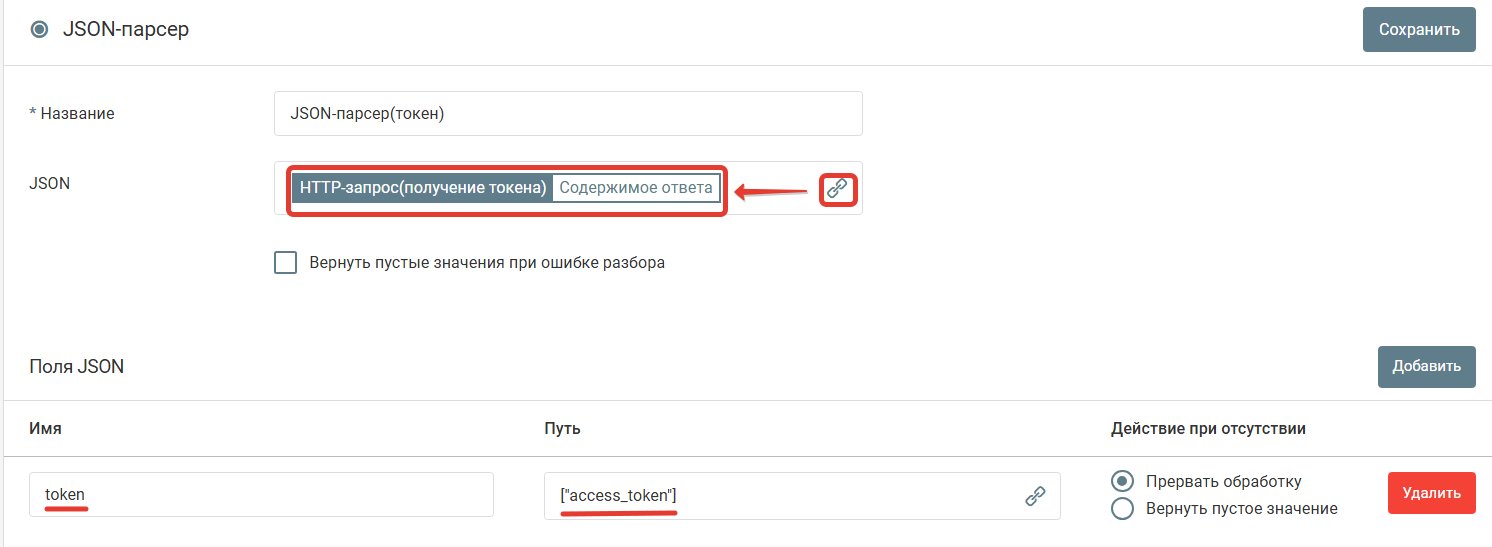
Нажмите кнопку "Сохранить".
2. Получение трек-номера СДЭК.
1.1. Отправка запроса на получение трек-номер.
В разделе "Действия" нажмите кнопку "Создать" и выберите в подразделе "HTTP" пункт "Запрос".
Заполните поля http-запроса следущими значениями:
- Метод - GET
- Адрес - https://api.cdek.ru/v2/orders/?im_number="Номер заказа"(передается из лид-формы)
Заголовки
- Authorization - Bearer [параметр JSON-парсер(токен) Поле "token"]
- Content-Type - application/json
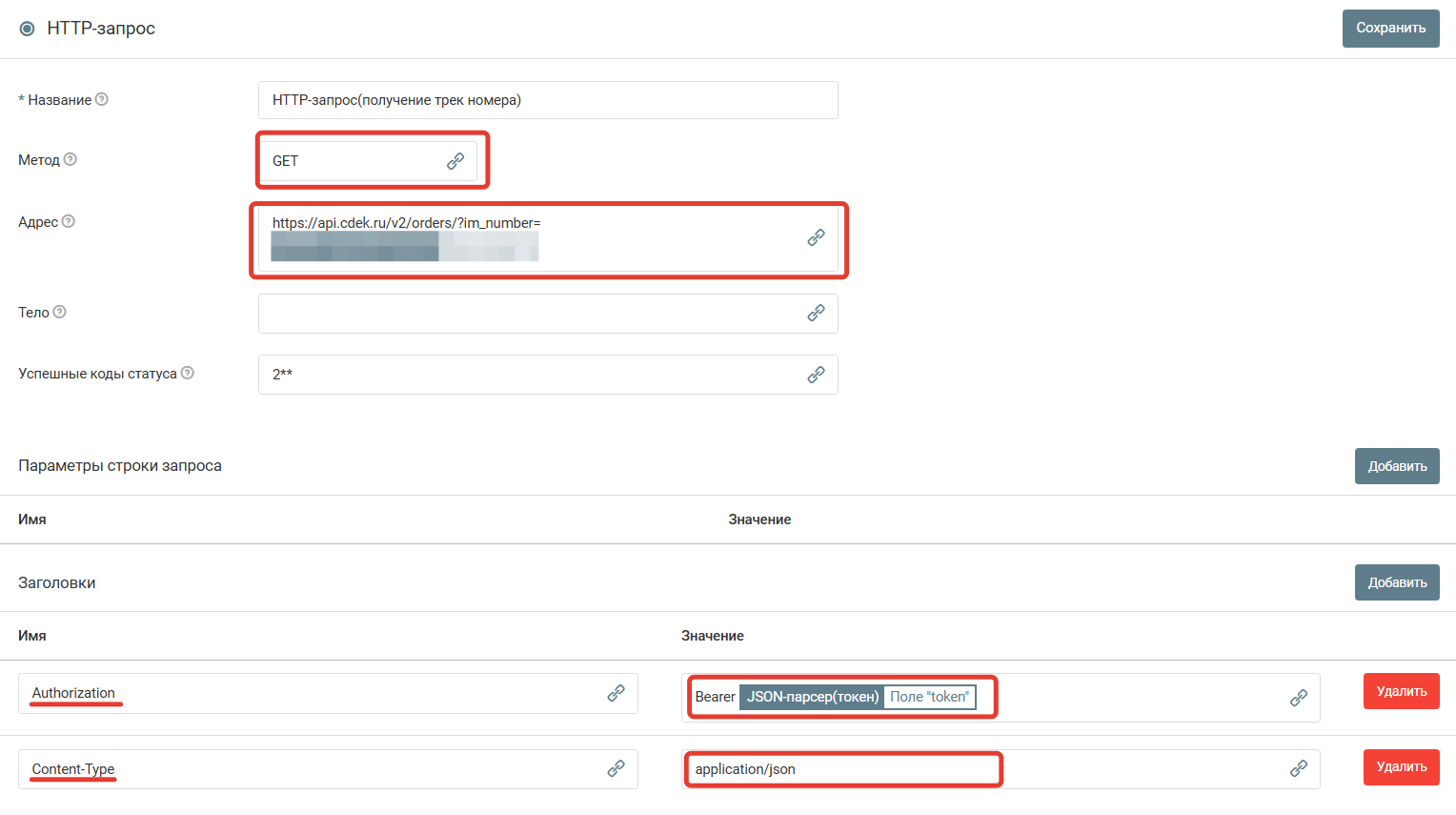
Нажмите кнопку "Сохранить".
1.2. Парсинг трек-номер из ответа СДЭК.
В разделе "Действия" нажмите кнопку "Создать" и выберите в подразделе "JSON" пункт "Парсер".

Настройте парсер как показано на скриншоте
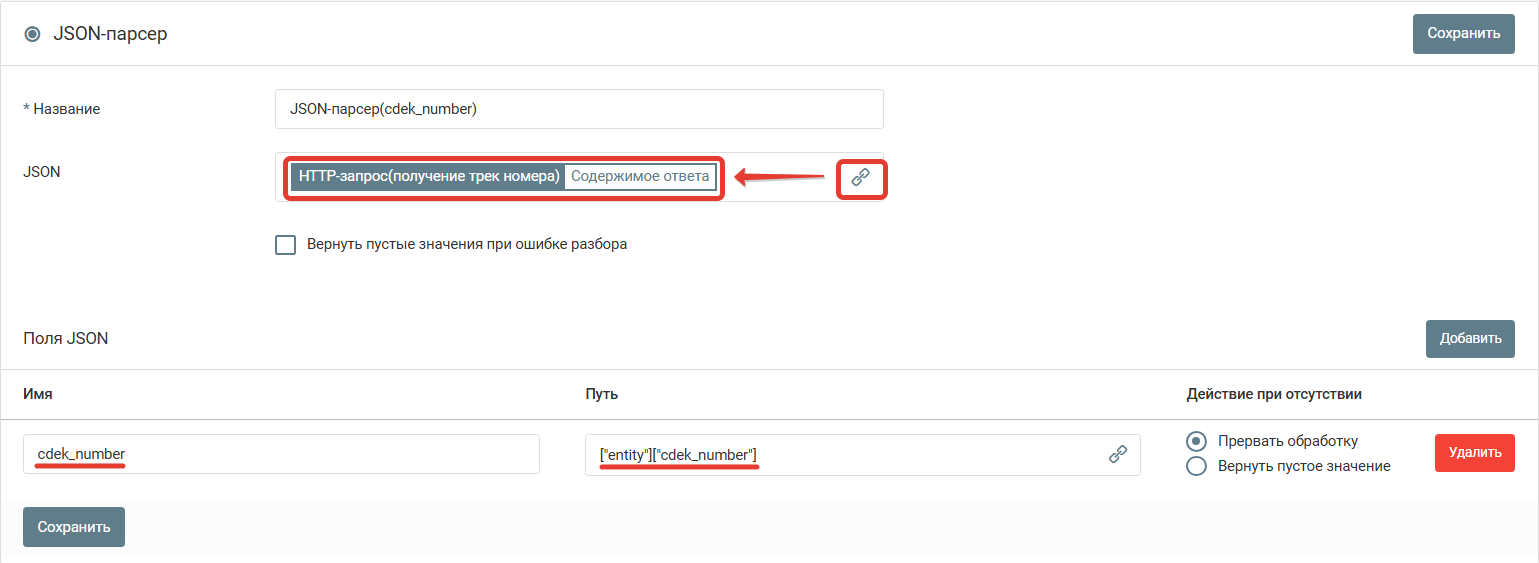
Нажмите кнопку "Cохранить".
Теперь вы получили трек-номер вашего заказа в СДЭК в параметр "cdek_number" и можете далее его передать в Telegram, Google таблицу, на email и т.д.
Запустите обработку
Нажмите на кнопку "Запустить"

С этого момента данные будут обрабатываться.
Как все будет работать?
- В обработку будут поступать данные из настроенного вами "Источника данных"
- Поочередно будут выполняться все действия, которые вы настроили
- Все поступающие в обработку данные, а также статус и история их обработки будут отражаться в "Истории операций"

В случае возникновения каких-либо ошибок в процессе обработки, вы получите письмо-уведомление на email.
Если вы обнаружили ошибку или неточность в описании, либо что-то не понятно, напишите нам в чат на сайте. Мы внесем правки.